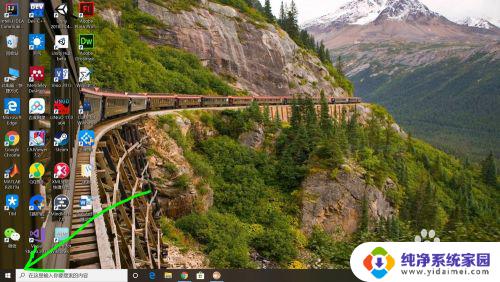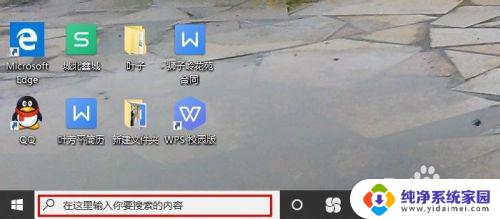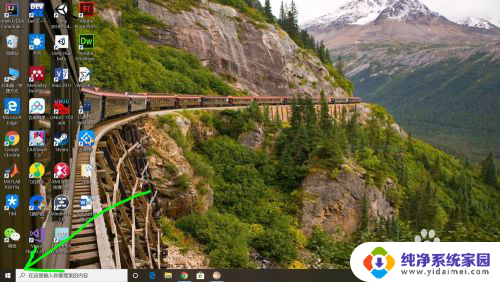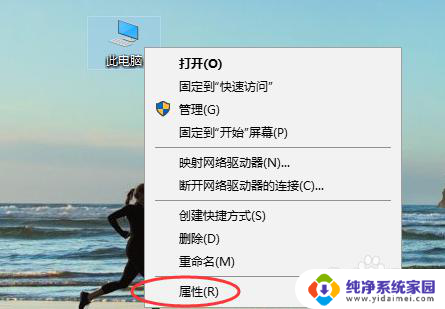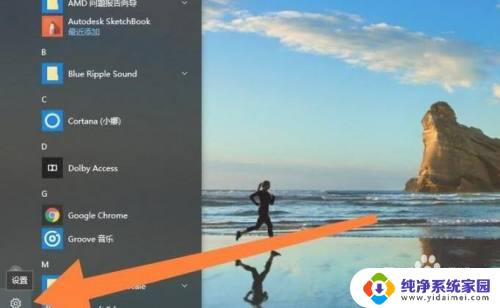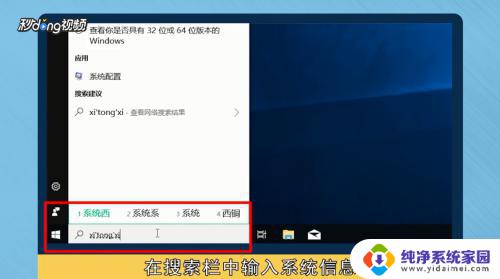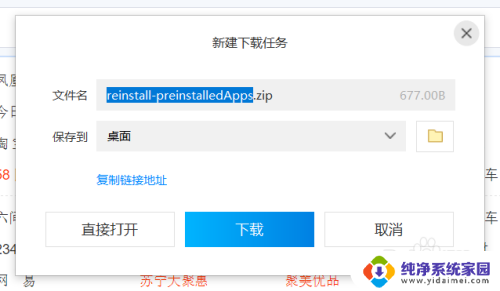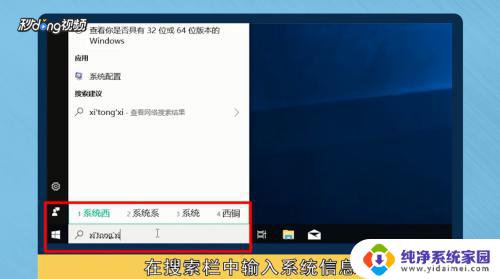windows10恢复到前一天 如何将电脑还原到前一天的状态
更新时间:2023-10-20 13:03:20作者:jiang
windows10恢复到前一天,随着科技的不断进步,Windows 10操作系统已经成为了大多数人日常使用的首选,有时我们可能会遇到一些问题,比如误删除了重要文件、安装了不兼容的软件或者系统出现了故障等,这时候将电脑恢复到前一天的状态就显得尤为重要了。如何将Windows 10恢复到前一天的状态呢?在本文中我们将为大家介绍几种简单有效的方法,帮助您轻松完成电脑还原,解决各种系统问题。无论您是技术小白还是高级用户,都能轻松上手。让我们一起来了解吧。
方法如下:
1.在电脑桌面上,点击左下角的“开始”界面即微软徽标。

2.点击设置,进入设置界面。在设置界面选择并点击“更新与安全”。
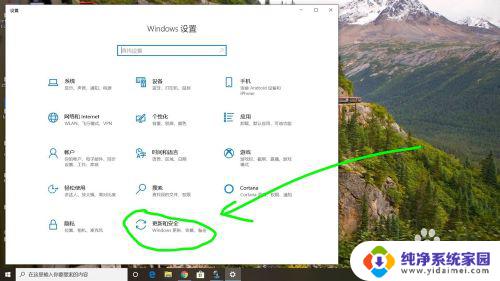
3.在随后的界面中,在左方找到“恢复”按钮并点击。
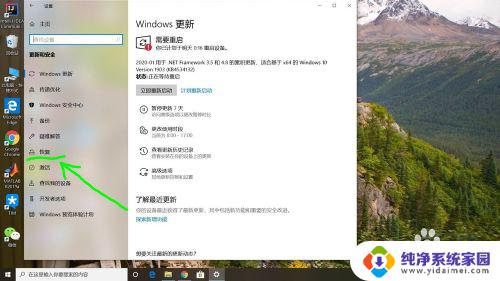
4.在重置此电脑的下方点击“开始”,便可以开始重置电脑。

5.或者还可以在搜索栏输入“创建还原点”,并点击搜索。
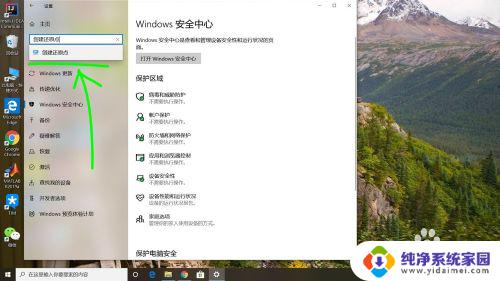
6.在弹出的界面中,输入要还原的时间点。点击“系统还原”即可开始还原。
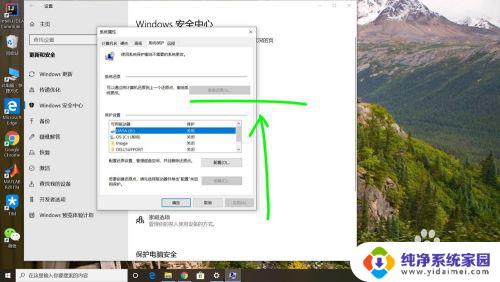
以上是Windows 10 恢复到前一天的全部内容,如果您不了解该操作,可以根据本文提供的方法进行操作,希望本文能对您有所帮助。